techne
Administrator
Το PlayOnLinux είναι μια γραφική διεπαφή ανοιχτού κώδικα για το λογισμικό Wine. Είναι ένα δωρεάν εργαλείο που επιτρέπει στο χρήστη να εκτελεί εφαρμογές Windows σε διανομές Linux. Το ίδιο το Wine δεν έχει διεπαφή για αλληλεπίδραση με τους χρήστες, επομένως είναι πολύπλοκο να τρέξετε εφαρμογές με το λογισμικό Wine. Για να ξεπεραστεί αυτό το πρόβλημα, το PlayOnLinux παρέχει τη διεπαφή του στους χρήστες του Wine για να εγκαταστήσουν παιχνίδια και άλλα προγράμματα Windows σε συστήματα Linux.
Αυτές οι εφαρμογές που βασίζονται σε Windows περιλαμβάνουν βιντεοπαιχνίδια, MS Office, Safari, Explorer και πολλές άλλες. Η εφαρμογή PlayOnLinux είναι γραμμένη με το συνδυασμό τριών γλωσσών προγραμματισμού i-e, Bash, Python και wxPython.
Πώς να εγκαταστήσετε το PlayOnLinux στο Linux Mint 21
Μπορείτε να εγκαταστήσετε το εργαλείο PlayOnLinux με τη βοήθεια δύο διαφορετικών μεθόδων:
Πώς να εγκαταστήσετε το PlayOnLinux στο Linux Mint 21 μέσω GUI
Εάν θέλετε να εγκαταστήσετε το PlayOnLinux χρησιμοποιώντας ένα γραφικό περιβάλλον χρήστη, ακολουθήστε τα βήματα που αναφέρονται παρακάτω:
Βήμα 1: Μεταβείτε στο εικονίδιο Software Manager και κάντε κλικ σε αυτό:
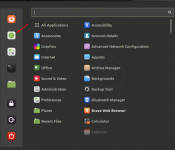
Βήμα 2: Πληκτρολογήστε "PlayOnLinux" στη γραμμή αναζήτησης στο Linux Mint Software manager και θα το βρείτε εκεί. κάντε κλικ σε αυτό:
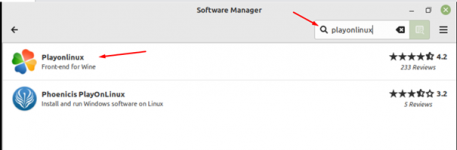
Βήμα 3: Στην επόμενη οθόνη, πλοηγηθείτε με τον κέρσορα προς το κουμπί "Εγκατάσταση - Install" και πατήστε το.
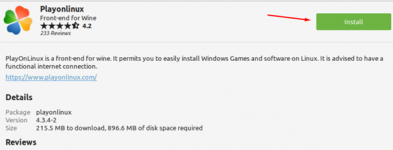
Βήμα 4: Μόλις κάνετε κλικ στο κουμπί "Εγκατάσταση - Install", εμφανίζεται ένα πλαίσιο διαλόγου που ζητά έλεγχο ταυτότητας του χρήστη. Παρακαλούμε εισάγετε τον σωστό κωδικό πρόσβασης για να συνεχίσετε την εγκατάσταση:
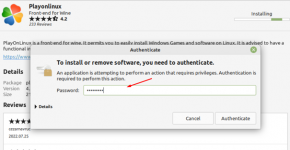
Θα γίνει επιτυχής λήψη στο σύστημά σας Linux Mint 21.
Πώς να εγκαταστήσετε το PlayOnLinux στο Linux Mint 21 μέσω τερματικού
Αυτό το άρθρο θα καλύψει δύο διαδικασίες για την εγκατάσταση του PlayOnLinux στο σύστημα Linux Mint 21 μέσω τερματικού:
Πώς να εγκαταστήσετε το PlayOnLinux σε ενημερωμένη έκδοση του Linux Mint 21
Εάν διαθέτετε την πιο πρόσφατη έκδοση του συστήματος Linux Mint i-e Linux Mint 21, τότε η διαδικασία εγκατάστασης του εργαλείου PlayOnLinux είναι αρκετά εύκολη καθώς δεν χρειάζεται να εγκαταστήσετε επιπλέον κλειδιά και αποθετήρια.
Ανοίξτε τη διεπαφή γραμμής εντολών (τερματικό) και ενημερώστε το χώρο αποθήκευσης του συστήματος χρησιμοποιώντας αυτήν την εντολή:
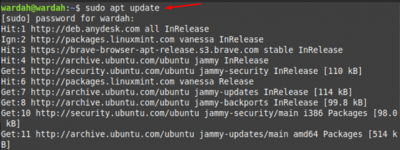
Εκτελέστε την εντολή εγκατάστασης του PlayOnLinux που αναφέρεται παρακάτω για να ξεκινήσετε τη διαδικασία λήψης:
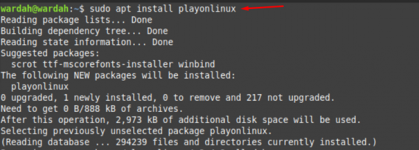
Το εργαλείο PlayOnLinux θα εγκατασταθεί στο σύστημα Linux Mint 21. Για να επιβεβαιώσετε την εγκατάσταση, πληκτρολογήστε:

Πώς να εγκαταστήσετε το PlayOnLinux στην παλιά έκδοση του Linux Mint
Οι παλιές εκδόσεις του συστήματος Linux Mint δεν υποστηρίζουν την άμεση εγκατάσταση του PlayOnLinux. Η διαδικασία είναι αρκετά διαφορετική καθώς υπάρχουν ορισμένες προϋποθέσεις για αυτήν:
Βήμα 1: Προσθέστε το κλειδί GPG στο σύστημα Linux Mint:

Βήμα 2: Εγκαταστήστε τα απαιτούμενα αποθετήρια του εργαλείου PlayOnLinux αντιγράφοντας την εντολή:
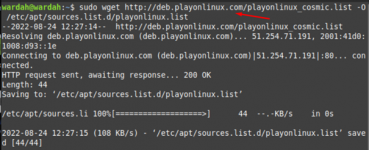
Βήμα 3: Τώρα, ενημερώστε το apt αποθετήριο μέσω της εντολής:
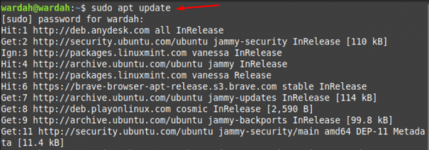
Βήμα 4: Αφού προσθέσουμε επιτυχώς το κλειδί GPG και εγκαταστήσουμε αποθετήρια, μπορούμε επιτέλους να κατεβάσουμε το εργαλείο PlayOnLinux στο σύστημα Linux Mint. Εκτελέστε την εντολή:
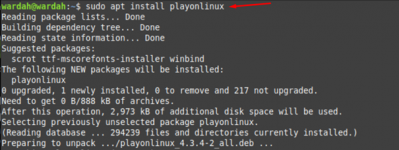
Εγκαταστάθηκε με επιτυχία στην παλιά έκδοση του Linux Mint:
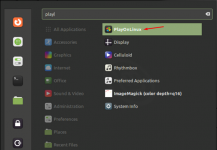
Πώς να αφαιρέσετε το PlayOnLinux στο Linux Mint 21
Μπορείτε επίσης να απεγκαταστήσετε το εργαλείο PlayOnLinux στο σύστημα Linux Mint μέσω της εντολής:
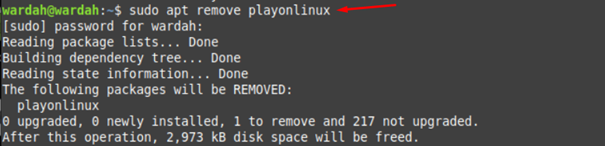
Συμπέρασμα
Το PlayOnLinux είναι βασικά μια διεπαφή για εφαρμογές που βασίζονται στο Wine και βοηθά το σύστημα να αναπαράγει εφαρμογές Windows σε Linux. Το ίδιο το λογισμικό Wine δεν έχει διεπαφή για αλληλεπίδραση με τους χρήστες. Επομένως, είναι πολύπλοκο να εκτελείτε εφαρμογές με εφαρμογές που βασίζονται στο Wine. Αυτό το άρθρο έχει καλύψει δύο διαφορετικές μεθόδους εγκατάστασης του εργαλείου PlayOnLinux i-e, μέσω Terminal και GUI. Έχουμε δει επίσης τη διαδικασία για την παλιά έκδοση Linux Mint καθώς και την ενημερωμένη.
Αυτές οι εφαρμογές που βασίζονται σε Windows περιλαμβάνουν βιντεοπαιχνίδια, MS Office, Safari, Explorer και πολλές άλλες. Η εφαρμογή PlayOnLinux είναι γραμμένη με το συνδυασμό τριών γλωσσών προγραμματισμού i-e, Bash, Python και wxPython.
Πώς να εγκαταστήσετε το PlayOnLinux στο Linux Mint 21
Μπορείτε να εγκαταστήσετε το εργαλείο PlayOnLinux με τη βοήθεια δύο διαφορετικών μεθόδων:
- Μέσω GUI
- Μέσω Τερματικού
Πώς να εγκαταστήσετε το PlayOnLinux στο Linux Mint 21 μέσω GUI
Εάν θέλετε να εγκαταστήσετε το PlayOnLinux χρησιμοποιώντας ένα γραφικό περιβάλλον χρήστη, ακολουθήστε τα βήματα που αναφέρονται παρακάτω:
Βήμα 1: Μεταβείτε στο εικονίδιο Software Manager και κάντε κλικ σε αυτό:
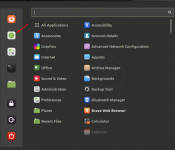
Βήμα 2: Πληκτρολογήστε "PlayOnLinux" στη γραμμή αναζήτησης στο Linux Mint Software manager και θα το βρείτε εκεί. κάντε κλικ σε αυτό:
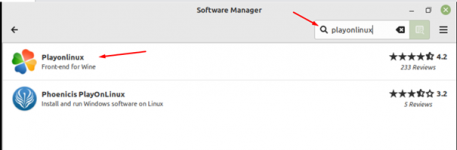
Βήμα 3: Στην επόμενη οθόνη, πλοηγηθείτε με τον κέρσορα προς το κουμπί "Εγκατάσταση - Install" και πατήστε το.
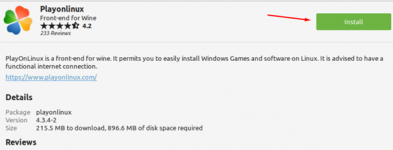
Βήμα 4: Μόλις κάνετε κλικ στο κουμπί "Εγκατάσταση - Install", εμφανίζεται ένα πλαίσιο διαλόγου που ζητά έλεγχο ταυτότητας του χρήστη. Παρακαλούμε εισάγετε τον σωστό κωδικό πρόσβασης για να συνεχίσετε την εγκατάσταση:
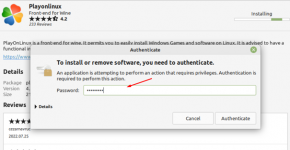
Θα γίνει επιτυχής λήψη στο σύστημά σας Linux Mint 21.
Πώς να εγκαταστήσετε το PlayOnLinux στο Linux Mint 21 μέσω τερματικού
Αυτό το άρθρο θα καλύψει δύο διαδικασίες για την εγκατάσταση του PlayOnLinux στο σύστημα Linux Mint 21 μέσω τερματικού:
- Στην ενημερωμένη έκδοση του Linux Mint 21
- Στην παλιά έκδοση του Linux Mint
Πώς να εγκαταστήσετε το PlayOnLinux σε ενημερωμένη έκδοση του Linux Mint 21
Εάν διαθέτετε την πιο πρόσφατη έκδοση του συστήματος Linux Mint i-e Linux Mint 21, τότε η διαδικασία εγκατάστασης του εργαλείου PlayOnLinux είναι αρκετά εύκολη καθώς δεν χρειάζεται να εγκαταστήσετε επιπλέον κλειδιά και αποθετήρια.
Ανοίξτε τη διεπαφή γραμμής εντολών (τερματικό) και ενημερώστε το χώρο αποθήκευσης του συστήματος χρησιμοποιώντας αυτήν την εντολή:
$ sudo apt update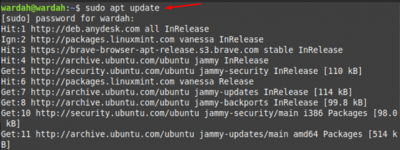
Εκτελέστε την εντολή εγκατάστασης του PlayOnLinux που αναφέρεται παρακάτω για να ξεκινήσετε τη διαδικασία λήψης:
$ sudo apt install playonlinux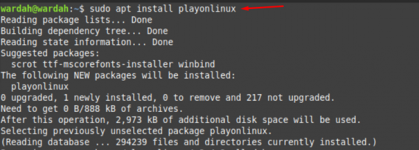
Το εργαλείο PlayOnLinux θα εγκατασταθεί στο σύστημα Linux Mint 21. Για να επιβεβαιώσετε την εγκατάσταση, πληκτρολογήστε:
$ playonlinux --version
Πώς να εγκαταστήσετε το PlayOnLinux στην παλιά έκδοση του Linux Mint
Οι παλιές εκδόσεις του συστήματος Linux Mint δεν υποστηρίζουν την άμεση εγκατάσταση του PlayOnLinux. Η διαδικασία είναι αρκετά διαφορετική καθώς υπάρχουν ορισμένες προϋποθέσεις για αυτήν:
Βήμα 1: Προσθέστε το κλειδί GPG στο σύστημα Linux Mint:
$ wget -q “<a href="http://deb.playonlinux.com/public.gpg">http://deb.playonlinux.com/public.gpg></a>” -O- | sudo apt-key add -
Βήμα 2: Εγκαταστήστε τα απαιτούμενα αποθετήρια του εργαλείου PlayOnLinux αντιγράφοντας την εντολή:
$ sudo wget http://deb.playonlinux.com/playonlinux_cosmic.list -O /etc/apt/sources.list.d/playonlinux.list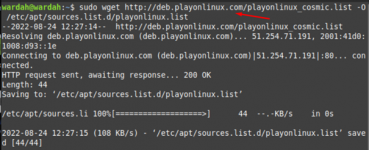
Βήμα 3: Τώρα, ενημερώστε το apt αποθετήριο μέσω της εντολής:
$ sudo apt update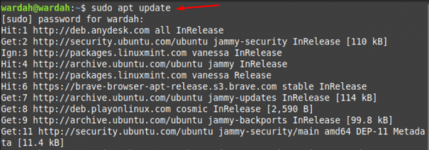
Βήμα 4: Αφού προσθέσουμε επιτυχώς το κλειδί GPG και εγκαταστήσουμε αποθετήρια, μπορούμε επιτέλους να κατεβάσουμε το εργαλείο PlayOnLinux στο σύστημα Linux Mint. Εκτελέστε την εντολή:
$ sudo apt install playonlinux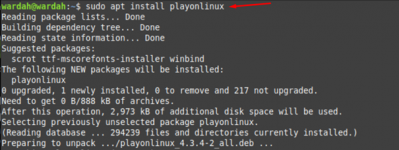
Εγκαταστάθηκε με επιτυχία στην παλιά έκδοση του Linux Mint:
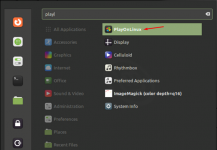
Πώς να αφαιρέσετε το PlayOnLinux στο Linux Mint 21
Μπορείτε επίσης να απεγκαταστήσετε το εργαλείο PlayOnLinux στο σύστημα Linux Mint μέσω της εντολής:
$ sudo apt remove playonlinux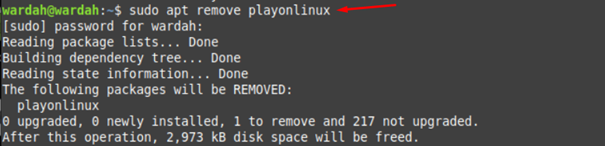
Συμπέρασμα
Το PlayOnLinux είναι βασικά μια διεπαφή για εφαρμογές που βασίζονται στο Wine και βοηθά το σύστημα να αναπαράγει εφαρμογές Windows σε Linux. Το ίδιο το λογισμικό Wine δεν έχει διεπαφή για αλληλεπίδραση με τους χρήστες. Επομένως, είναι πολύπλοκο να εκτελείτε εφαρμογές με εφαρμογές που βασίζονται στο Wine. Αυτό το άρθρο έχει καλύψει δύο διαφορετικές μεθόδους εγκατάστασης του εργαλείου PlayOnLinux i-e, μέσω Terminal και GUI. Έχουμε δει επίσης τη διαδικασία για την παλιά έκδοση Linux Mint καθώς και την ενημερωμένη.
